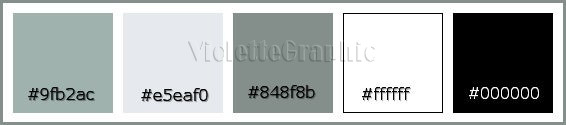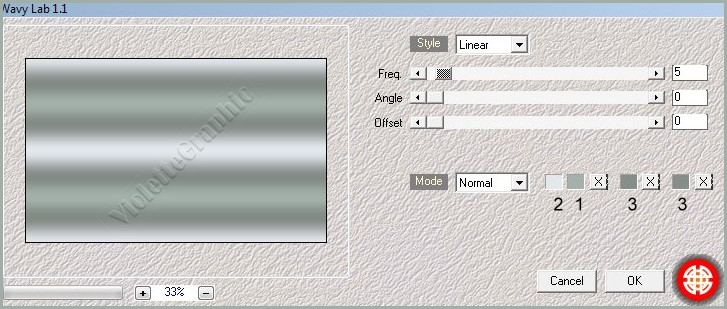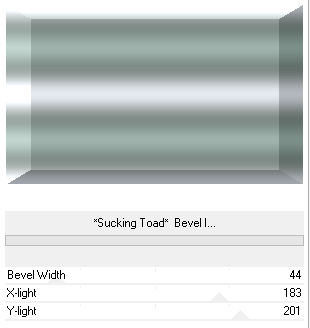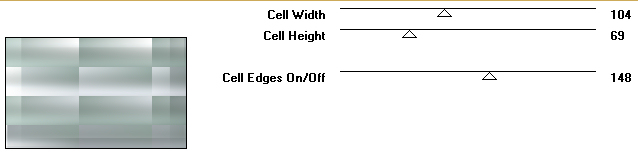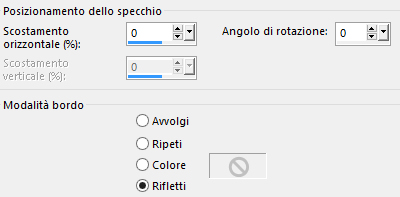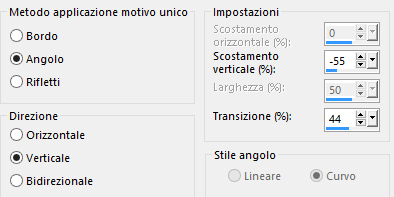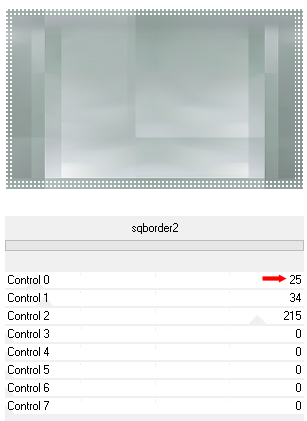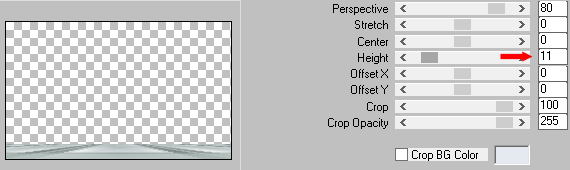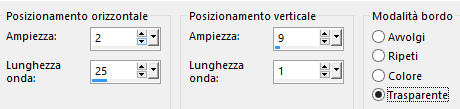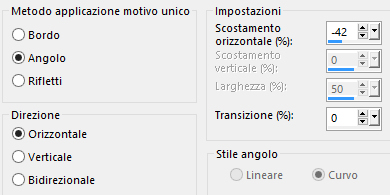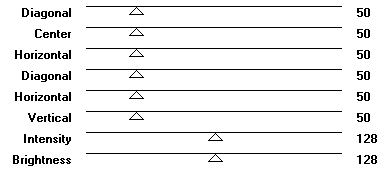Preparazione Apri in psp la maschera "05_a_mj" e riducila ad icona Doppio clic sul preset "Vyp_Lou_Shadow.f1s" e si installerà automaticamnete dentro il filtro Alien Skin Eye Candy 5 Impact/Perspective Shadow 1. Colori usati
Tavolozza dei materiali: colore di primo piano scuro #9fb2ac e colore di secondo piano chiaro #e5eaf0 2. Apri il livello "Vyp_alpha_Lou". Finestra/Duplica. Chiudi l'originale e andiamo a lavorare sulla copia. 3. Effetti/Plug in/Mehdi/Wavi Lab 1.1:
4. Effetti/Plug in/Unlimited 2/Toadies/*Sucking Toad* Bevel I con la configurazione predefinita:
5. Effetti/Plug in/Toadies/Weaver:
6. Effetti/Plug in/Mehdi/Sorting Tiles:
7. Selezioni/Carica selezione/Da canale alfa e scegli "Selezione #1". Selezioni/Innalza selezione a livello. Deseleziona tutto. Effetti/Plug in/Carolaine and Sensibility/CS_BRectangles: 15 / 15 / 0 / 15. Livelli/Duplica. Immagine/Rifletti/Rifletti orizzontalmente. Attiva lo strumento puntatore (lettera K) e inserisci i seguenti valori per posizionare correttamente il livello: Posizione X= 734,00 - Posizione Y= 0,00 Disattiva lo strumento puntatore. Livelli/Unisci/Unisci giù. Effetti/Effetti 3D/Sfalsa ombra: 0 / 0 / 40 / 10 / colore #000000. 8. Livelli/Nuovo livello raster. Selezioni/Carica selezione/Da canale alfa e scegli "Selezione #2". Riempi la selezione con il colore #000000. Selezioni/Modifica/Contrai di 1 px. Premi il tasto Canc della tua tastiera. Riempi la selezione con il colore #ffffff. Selezioni/Modifica/Contrai di 15 px. Premi il tasto Canc della tua tastiera. Riempi la selezione con il colore #a3afaa. Selezioni/Modifica/Contrai di 1 px. Premi il tasto Canc della tua tastiera. Riempi la selezione con il colore #ffffff. Selezioni/Modifica/Contrai di 2 px. Premi il tasto Canc della tua tastiera. Deseleziona tutto. 9. Livelli/Duplica. Attiva lo strumento puntatore (lettera K) e inserisci i seguenti valori per posizionare correttamente il tube: Posizione X= 623,00 - Posizione Y= 126,00 Disattiva lo strumento puntatore. Effetti/Effetti 3D/Sfalsa ombra: 0 / 0 / 40 / 25 / colore #000000. Posizionati sul livello di sotto (Raster 2). Effetti/Effetti 3D/Sfalsa ombra: lascia i valori in memoria. Posizionati di nuovo sul livello di sopra (Copia di Raster 2). Livelli/Unisci/Unisci giù. 10. Apri il tube "Vyp_Lou_deco01". Modifica/Copia e incolla come nuovo livello. Attiva lo strumento puntatore (lettera K) e inserisci i seguenti valori per posizionare correttamente il tube: Posizione X= 461,00 - Posizione Y= 62,00 Disattiva lo strumento puntatore. Livelli/Duplica. Immagine/Rifletti/Rifletti orizzontalmente. Attiva lo strumento puntatore (lettera K) e inserisci i seguenti valori per posizionare correttamente il tube: Posizione X= 625,00 - Posizione Y= 154,00 Disattiva lo strumento puntatore. Effetti/Effetti 3D/Sfalsa ombra: 1 / 1 / 40 / 1 / colore #000000. Posizionati sul livello di sotto (Raster 3). Effetti/Effetti 3D/Sfalsa ombra: lascia i valori in memoria. Posizionati di nuovo sul livello di sopra (Copia di Raster 3). Livelli/Unisci/Unisci giù per due volte. 11. Posizionati sul livello di sfondo (Raster 1). Selezioni/Carica selezione/Da canale alfa e scegli "Selezione #3". Selezioni/Innalza selezione a livello. Livelli/Disponi/Porta in alto. Deseleziona tutto. Effetti/Effetti di bordo/Aumenta. Effetti/Effetti 3D/Sfalsa ombra: 0 / 0 / 40 / 15 / colore #000000. Ottieni questo:
12. Posizionati sul livello di sfondo (Raster 1). Livelli/Duplica. Effetti/Effetti di riflesso/Specchio rotante:
Effetti/Effetti d'immagine/Motivo unico:
Abbassa l'opacità del livello a 80. Livelli/Unisci/Unisci giù. Effetti/Effetti di bordo/Aumenta. 13. Effetti/Plug in/Unlimited 2/[AFS IMPORT]/sqborder2:
Livelli/Duplica. Effetti/Plug in/Mura's Meister/Perspective Tiling:
Effetti/Effetti 3D/Sfalsa ombra: 0 / 0 / 40 / 25 / colore #000000. Livelli/Disponi/Porta in alto. 14. Apri il tube "Vyp_Lou_deco02". Modifica/Copia e incolla come nuovo livello. Attiva lo strumento puntatore (lettera K) e inserisci i seguenti valori per posizionare correttamente il tube: Posizione X= 7,00 - Posizione Y= 4,00 Disattiva lo strumento puntatore. Se ncecessario applica il viraggio secondo i tuoi colori. Livelli/Disponi/Sposta giù per due volte. 15. Posizionati sul livello che sta in cima (Copia di Raster 1). Apri il tube "-biBtudxpfoZ51il1czspL3tZlc". Modifica/Copia e incolla come nuovo livello. Cancella la firma. Immagine/Ridimensiona al 50% (tutti i livelli non spuntato). Posiziona nell'angolo in basso a destra come da lavoro finale. Effetti/Effetti 3D/Sfalsa ombra: lascia i valori in memoria. 16. Apri il tube della donna "femme - 702 - 17". Modifica/Copia e incolla come nuovo livello. Cancella la firma. Immagine/Ridimensiona al 75% (tutti i livelli non spuntato). Immagine/Ridimensiona al 60% (tutti i livelli non spuntato). Attiva lo strumento puntatore (lettera K) e inserisci i seguenti valori per posizionare correttamente il tube: Posizione X= 125,00 - Posizione Y= 17,00 Disattiva lo strumento puntatore. Livelli/Duplica. Livelli/Disponi/Sposta giù. Regola/Sfocatura/Sfocatura gaussiana: raggio 25. Immagine/Ruota a destra. Effetti/Effetti di distorsione/Onda:
Immagine/Ruota a sinistra. Cambia la modalità di miscelatura del livello da normale a luminanza esistente. Posizionati sul livello che sta in cima (Raster 5). Effetti/Plug in/Alien Skin Eye Candy 5 Impact/Perspective Shadow: dal menù User Settings in basso scegli il preset "Vyp_Lou_Shadow". 17. Posizionati sul livello di sfondo (Raster 1). Livelli/Nuovo livello raster. Riempi con il colore #ffffff. Livelli/Nuovo livello di maschera/Da immagine e scegli "05_a_mj": spunta solo luminanza d'origine. Livelli/Unisci/Unisci gruppo. Effetti/Effetti d'immagine/Motivo unico:
Abbassa l'opacità del livello a 90. Livelli/Disponi/Sposta su. 18. Posizionati sul livello che sta in cima (Raster 5). Apri il tube "Vyp_Lou_deco03". Modifica/Copia e incolla come nuovo livello. Posiziona come da immagine finale. Se ncecessario applica il viraggio secondo i tuoi colori. 19. Apri il tube "Vyp_Lou_text01". Modifica/Copia e incolla come nuovo livello. Posiziona come da immagine finale. Se ncecessario applica il viraggio secondo i tuoi colori. 20. Immagine/Aggiungi bordatura simmetrica di 1 px colore #69837e. Immagine/Aggiungi bordatura simmetrica di 3 px colore #ffffff. Immagine/Aggiungi bordatura simmetrica di 1 px colore #69837e. Immagine/Aggiungi bordatura simmetrica di 3 px colore #ffffff. Immagine/Aggiungi bordatura simmetrica di 1 px colore #69837e. 21. Immagine/Aggiungi bordatura simmetrica di 20 px colore #ffffff. Immagine/Aggiungi bordatura simmetrica di 10 px colore #69837e. Seleziona quest'ultima bordatura con la bacchetta magica. Effetti/Plug in/Graphic Plus/Cross Shadow con la configurazione predefinita:
22. Selezioni/Seleziona tutto. Immagine/Aggiungi bordatura simmetrica di 40 px colore #ffffff. Effetti/Effetti 3D/Sfalsa ombra: 0 / 0 / 60 / 25 / colore #69837e. Deseleziona tutto. 23. Immagine/Aggiungi bordatura simmetrica di 1 px colore #69837e. Immagine/Aggiungi bordatura simmetrica di 3 px colore #ffffff. Immagine/Aggiungi bordatura simmetrica di 1 px colore #69837e. 24. Apri il tube "Vyp_Lou_deco04". Modifica/Copia e incolla come nuovo livello. Non spostare. Se ncecessario applica il viraggio secondo i tuoi colori. 25. Aggiungi la tua firma. Livelli/Unisci/Unisci tutto (appiattisci). Immagine/Ridimensiona a 950 px di larghezza (tutti i livelli spuntato). Salva in formato jpeg. Altra versione con tube di Criss Linda Gatita e deco di Colybrix
Le vostre meraviglie - Grazie! La mia tester Giorgia I versione
La mia tester Giorgia II versione
Annelie
Tutorial tradotto da Byllina il 10 luglio 2018 |